Izradite sigurnosnu kopiju podataka u sustavu Windows pomoću Kareninog replikatora
Karen's Replicator je program koji sam koristiogotovo 10 godina. Stabilan je i obavlja efikasan posao kopiranja samo najnovijih datoteka s lokacije na odredište. Ovaj program je najbolje što sam pronašao za čuvanje kopije svojih kritičnih podataka. Radi kao aplikacija, a ne kao usluga, pa vaše računalo mora biti uključeno i prijavljeno da bi se moglo pokrenuti.
Prvo, preuzmite i instalirajte Karen's Replicator na svoj Windows sustav.
Otvorite program. Ovdje ćete primijetiti izradu sigurnosne kopije koju već imam pod nazivom FreeNasBackup.
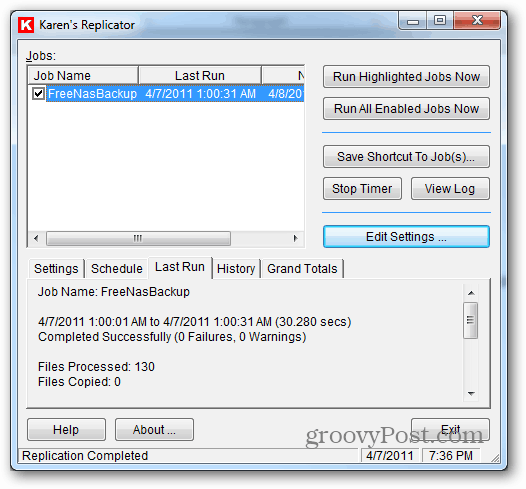
Kliknite Uredi postavke.
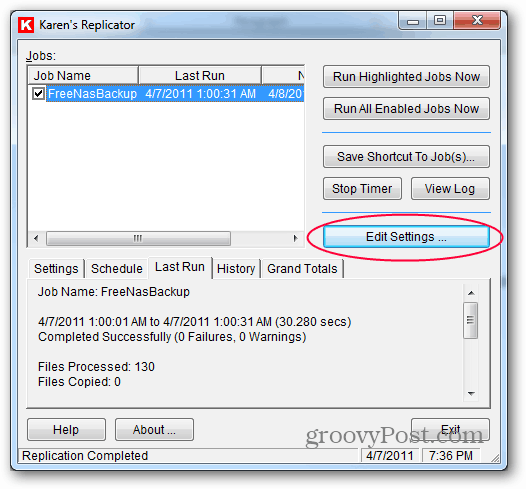
Kliknite Novi posao.

Vidjet ćete prazan zaslon s konfiguracijom s nekoliko zadanih postavki.
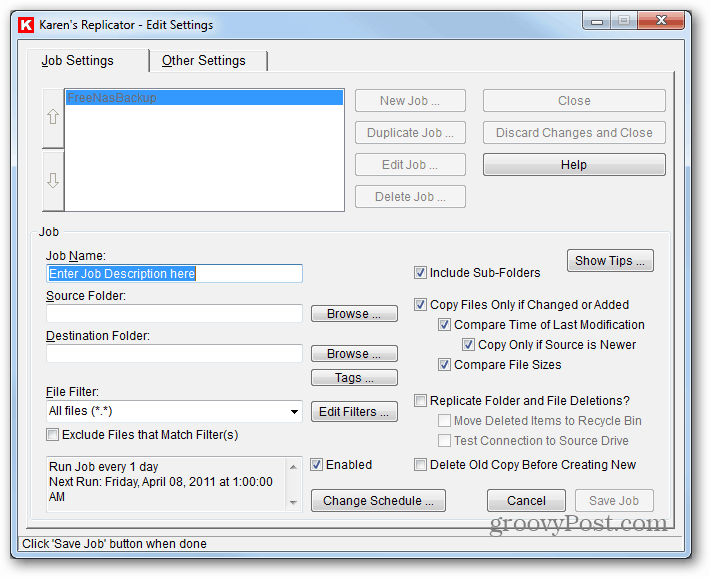
A sada, imenujte posao - budući da možda imate više radnih mjesta, preporučujem upotrebu opisnog imena za razlikovanje sigurnosnih kopija.
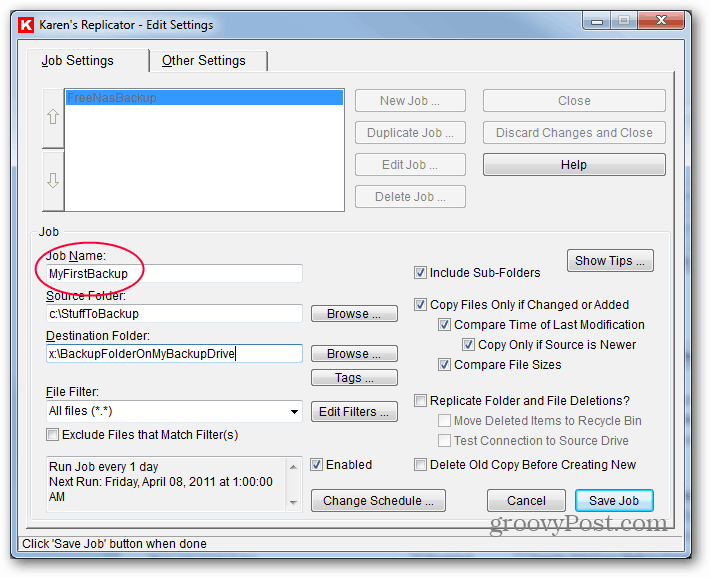
Unesite lokaciju izvora. Slobodno izradite sigurnosnu kopiju jedne mape ili čitavog pogona.
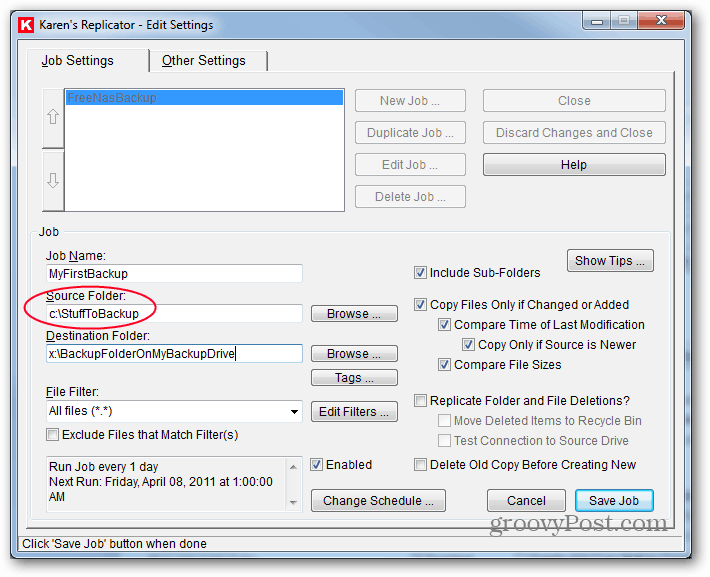
Unesite odredište. Savjet: Možete unijeti mape koje još niste stvorili i one će biti stvorene pri prvom pokretanju zadatka, pod pretpostavkom da je put važeći i nemate dopuštenja koja to sprečavaju. Provjerite ima li na vašem izvoru mjesta dovoljno prostora za datoteke koje ćete kopirati.
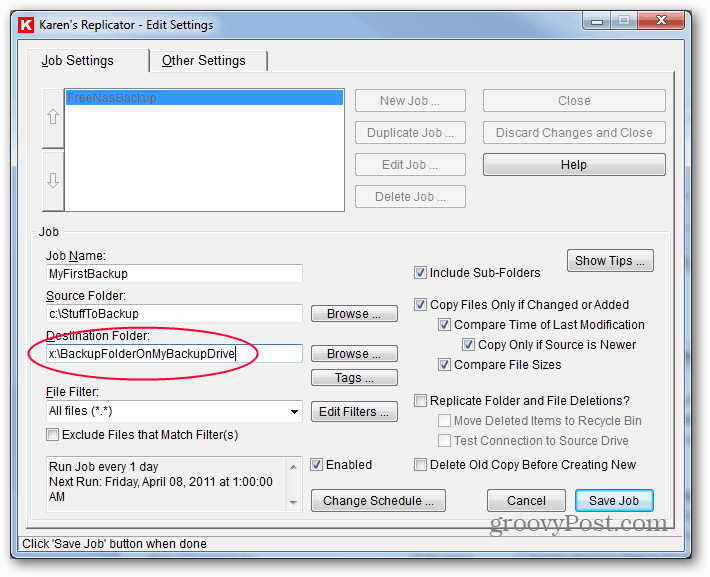
Ova je postavka jedna od najvažnijih stvariKaren's Replicator je tako sjajan. Uz opciju za kopiranje datoteka samo ako je promijenjena ili dodana, vaše druge i buduće sigurnosne kopije kopirat će samo one datoteke koje su nove ili promijenjene, tako da će biti brže.
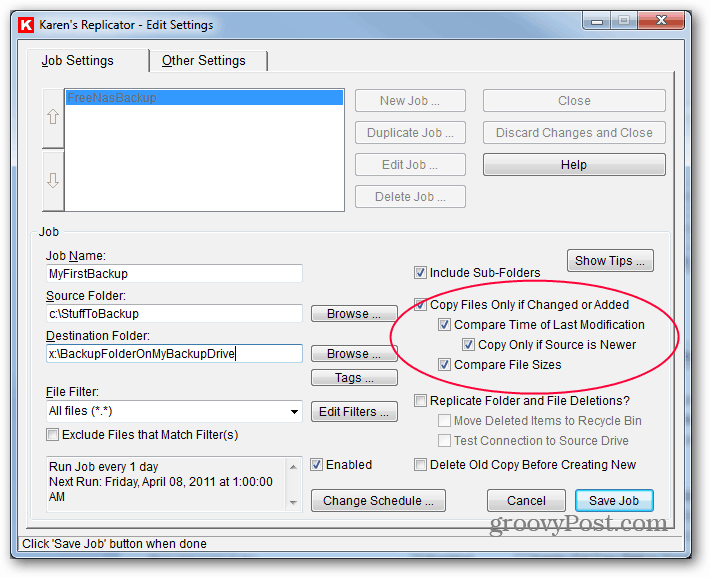
Mogućnost ponovnog brisanja mapa i datotekana tebi je. Ako to provjerite, datoteke koje su uklonjene iz izvora bit će uklonjene iz sigurnosne kopije pri sljedećem pokretanju. Ostavljam ga neprovjerenim, jer s vremena na vrijeme netko slučajno izbriše datoteku i ja moram ući u sigurnosnu kopiju da bih je dobio. (Da, to znači da će se na kraju odredišni pogon vjerojatno napuniti. U tom slučaju možete ili očistiti sigurnosnu kopiju ili provjeriti je li sve dobro i sigurnosnu kopiju u potpunosti očistiti, počevši od sljedećeg izvođenja.)
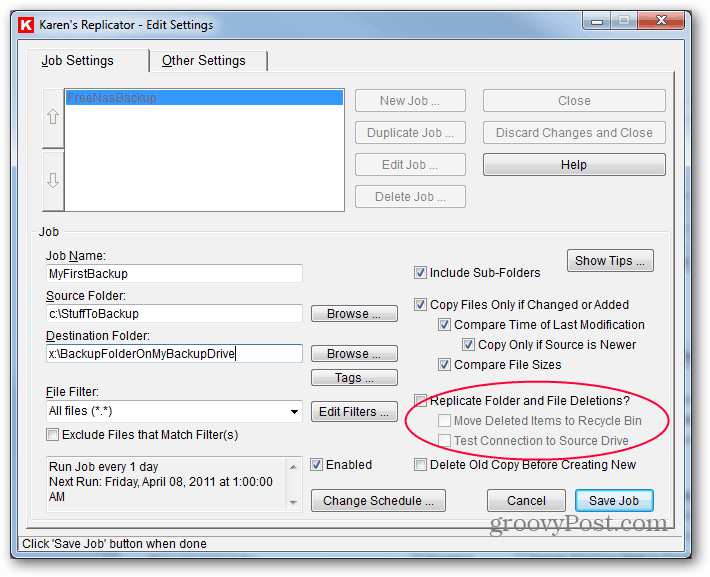
Snažno se obeshrabrujem da provjerim mogućnostIzbrišite staru kopiju prije stvaranja nove. Moguće je da, u slučaju otvorene datoteke, program vidi datoteku, ali ne može je kopirati. Neka program umjesto toga prepiše datoteku.
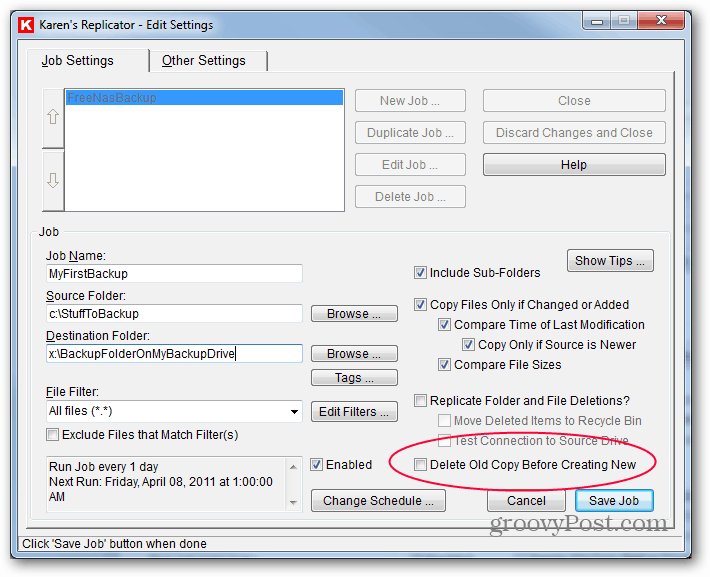
Sada je vrijeme za postavljanje rezervnog rasporeda. Kliknite Promijeni raspored.
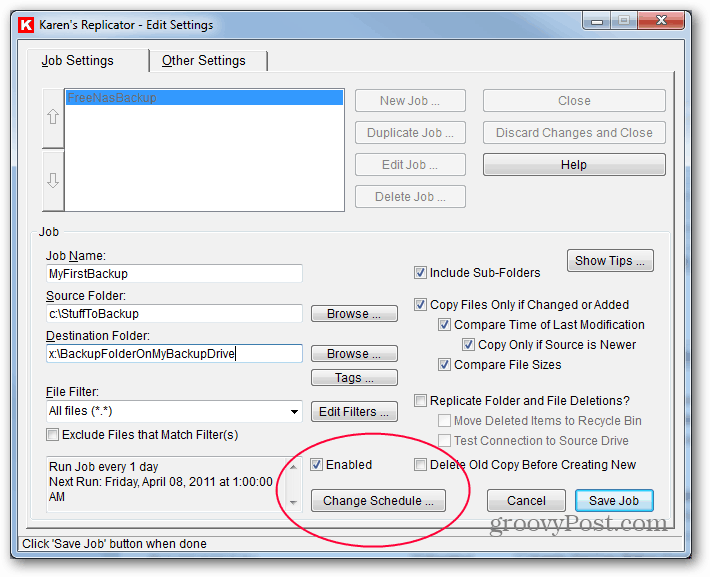
Postavljao sam svoj rezervni posao da se izvodim svaki dan u 1 ujutro. Za neke poslove s kritičnim podacima možda ćete htjeti pokrenuti ga svakih nekoliko sati ili svakih nekoliko minuta. Unesite svoje postavke i kliknite Spremi.
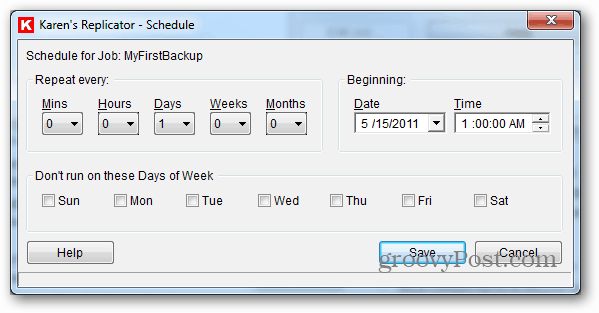
Vraća vas na prethodni zaslon na kojem ćete kliknuti Spremi posao u donjem desnom kutu.
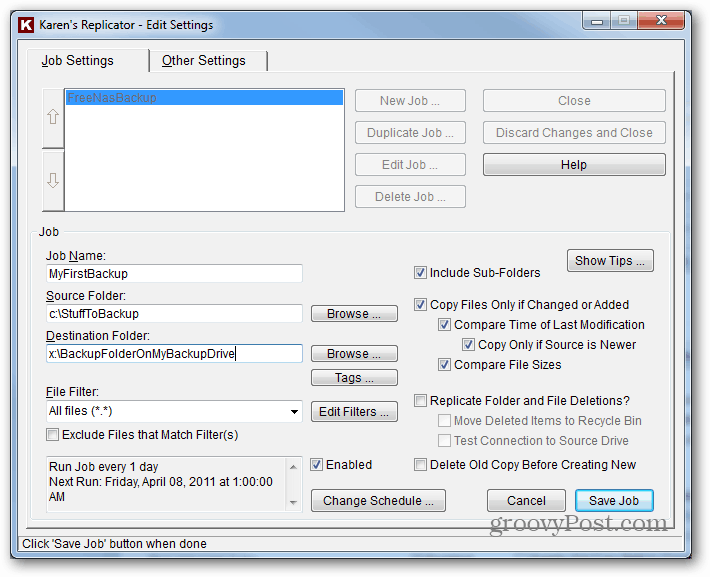
Sada kliknite Spremi promjene i zatvori.
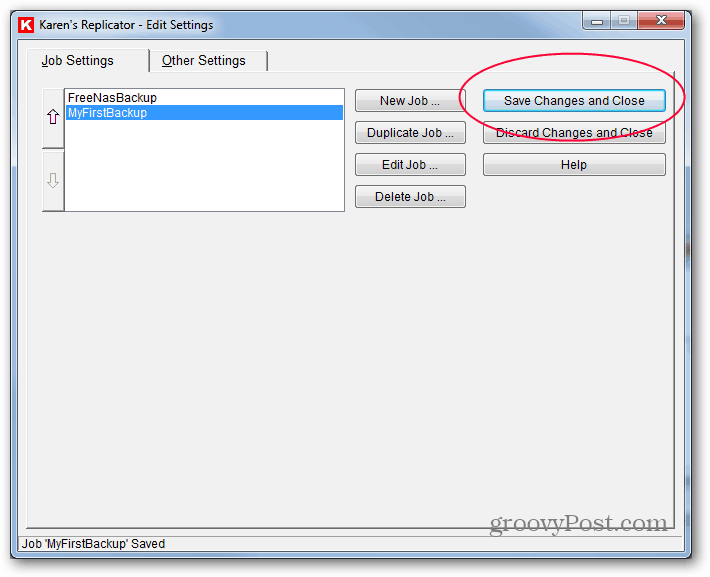
U ovom trenutku preporučujem pokretanje poslaručno ističući ga s lijeve strane i kliknite Pokreni označene zadatke odmah. Vidjet ćete traku napretka za svaku kopiranje datoteke. Kad je sigurnosna kopija završena, zavirite u odredišnu mapu - izgleda li sve kopirano? Ovo će vam pomoći da provjerite je li postupak bio uspješan.
Možete postaviti drugačiji posao za dane u tjednu ili odrediti alternaciju između više vanjskih tvrdih diskova. Budući da je softver tako fleksibilan, možete učiniti gotovo sve.
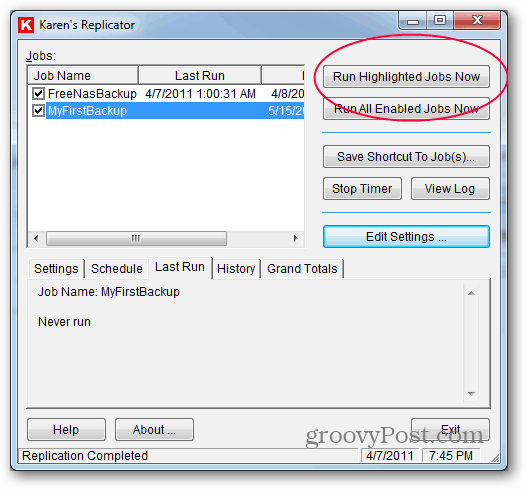
Posljednji korak je promjena postavki programa kako biste bili sigurni da se program stalno izvodi tako da se može izraditi sigurnosna kopija u vašem rasporedu. Kliknite Uredi postavke.
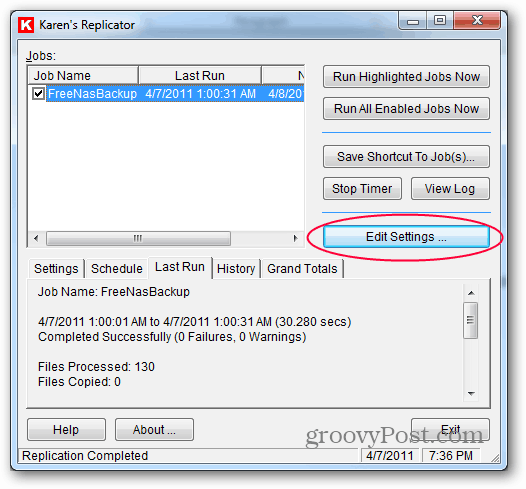
Kliknite karticu Ostale postavke.
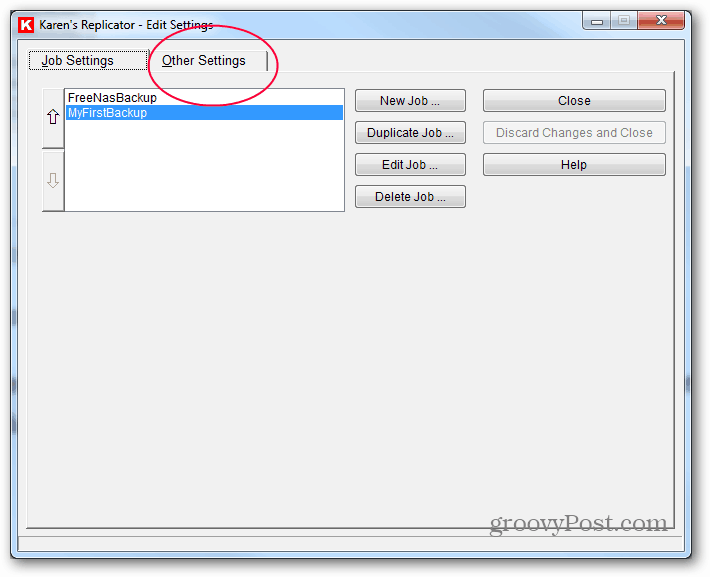
Ovdje morate provjeriti neke okvire kako biste bili sigurniprogram pokreće ispravno, ali isto tako i ostane izvan našeg načina. Označite potvrdne okvire za svaki put pokretanje replikatora. Također dvije ispod njega. Posljednji okvir za provjeru je upozori me ako napustim program dok su poslovi planirani. Ako je potvrđen bilo koji od ostalih okvira u odjeljku Razno, poništite ih. Ove će se postavke, ako se kombiniraju, osigurati pokretanje programa prilikom prijave na računalo, ali i sakriti u programskoj traci. Nakon što se pokrene, ako pokušate zatvoriti program ili ponovno pokrenuti računalo, upozorit će vas da se ne može sigurnosno kopirati kada je zatvoren. Lijepo je podsjetiti.
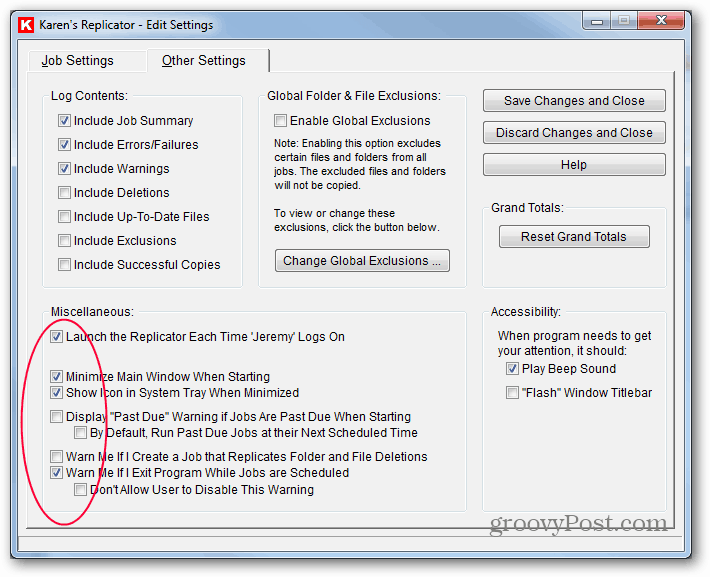
Sada kliknite Spremi promjene i zatvori.
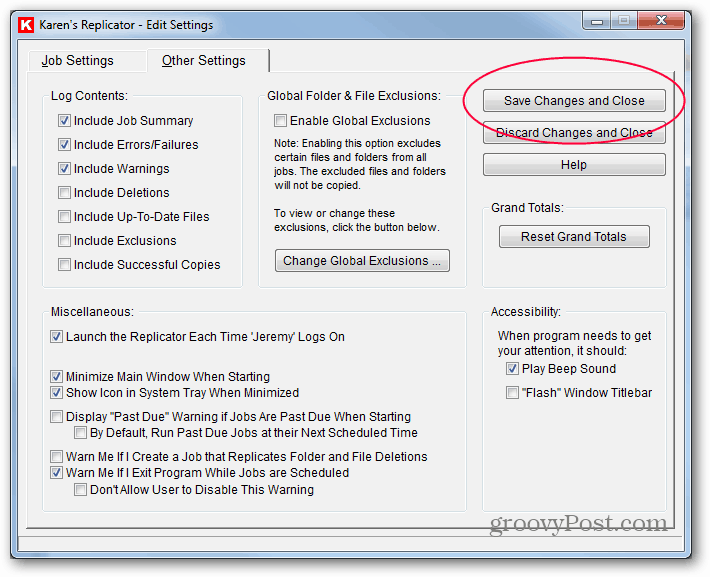
Gotov si! Ovaj program postoji već godinama, ali vjerujem u svoje sustave i besplatan je. Ima nekoliko drugih naprednih značajki, pa i vas savjetujem da istražite.





![Vodič za sigurnosnu kopiju i vraćanje podataka u sustavu Windows 7 [Kako da]](/images/howto/windows-7-data-backup-and-restore-guide-how-to.png)




Ostavite komentar